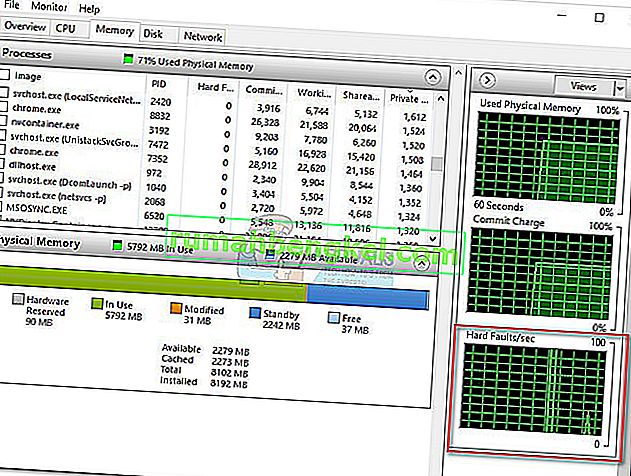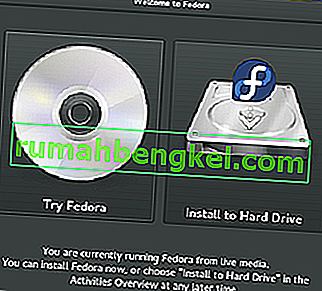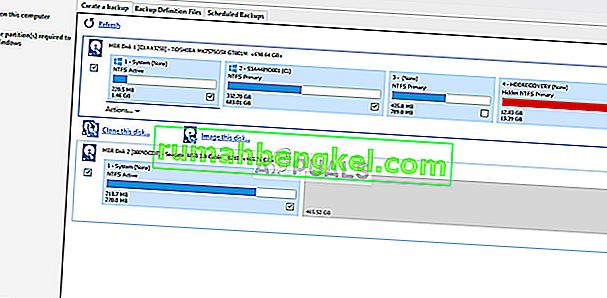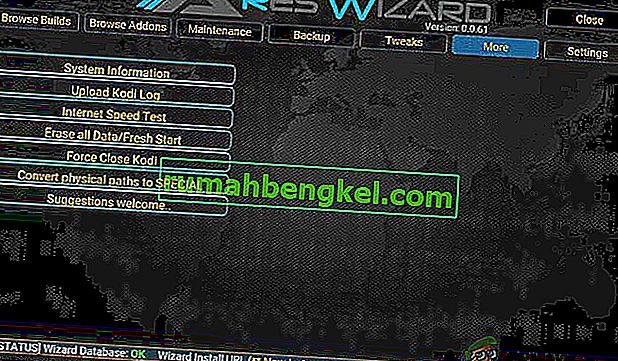Повідомлення про помилку " Помилка декодування 3000 медіаресурсів " виникає, коли ви намагаєтеся транслювати відео з twitch, twitter та іншими популярними платформами. Цей сценарій помітно відбувається в Chrome. На думку експертів, це повідомлення про помилку пов’язане із системою декодування відео HTML5 та іншими веб-модулями.

Оскільки HTML5 нещодавно вийшов, різні сторони важко встигають за конфігураціями один одного. Twitch і Chrome можуть бути не на одній сторінці, коли мова йде про потокове передавання відео за новим HTML5, що може спричинити повідомлення про помилку.
Що спричиняє помилку декодування 3000 медіаресурсів під час потокового передавання відео?
Як вже згадувалося раніше, це повідомлення про помилку пов'язане з помилкою браузера в декодуванні медіа-джерела, що надходить з веб-сайту. Причини в деталях:
- Програвач HTML5 не реагує і видає правильний вихід під час декодування та потокового відео.
- На веб-сайті може бути застосована новіша технологія HTML5 або Flash, яку ваш поточний браузер не підтримує, і навпаки.
- Погані файли cookie та кеш у вашому браузері. Часто конфліктують з операціями браузера і викликають повідомлення про помилку.
Перш ніж ми почнемо з рішень, необхідно перевірити, чи є у вас справне підключення до Інтернету, яке не налаштовано за допомогою VPN або брандмауера. Після того, як ви двічі перевірили свою мережу і з іншими пристроями, лише тоді переходьте до рішень.
Рішення 1: Очищення кеш-пам’яті та файлів cookie
Однією з причин, через яку може статися помилка потокового передавання, є погані файли cookie та сміття у кеші. Цей сценарій не є новим, і виникають численні проблеми, які виникають через файли cookie та кеш. Ми покажемо, як очистити ваші тимчасові дані в Google Chrome. Повторіть необхідні дії, якщо ви використовуєте інший браузер.
- Введіть “ chrome: // settings ” в адресному рядку Google Chrome і натисніть Enter. Це відкриє налаштування браузера.
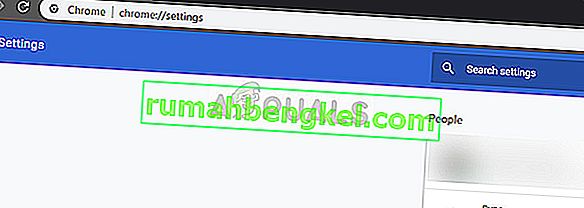
- Перейдіть до кінця сторінки та натисніть « Додатково ».
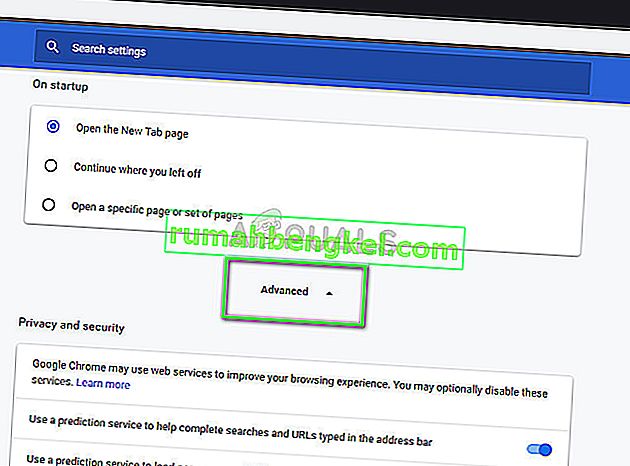
- Коли меню Додатково розшириться, у розділі « Конфіденційність та безпека » натисніть « Очистити дані перегляду ».
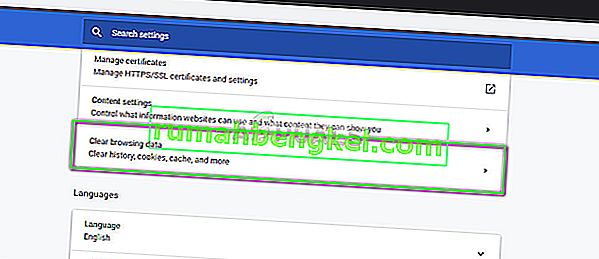
- З'явиться інше меню, що підтверджує елементи, які потрібно очистити разом із датою. Виберіть “ Весь час ”, позначте всі параметри та натисніть “ Очистити дані веб-перегляду ”.
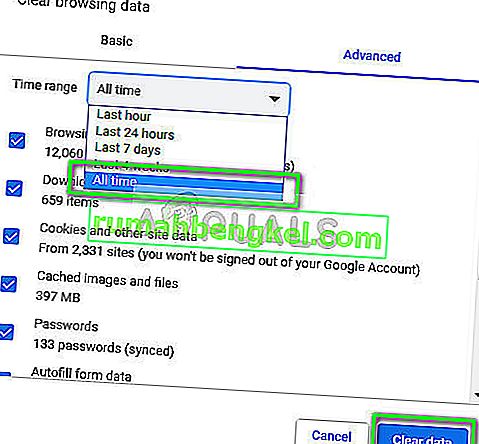
- Після очищення файлів cookie та перегляду даних перезапустіть комп’ютер повністю . Тепер спробуйте потокове передавання відео та перевірте, чи помилка не зникає.
Рішення 2. Вимкнення апаратного прискорення
Апаратне прискорення - це техніка використання апаратного забезпечення комп’ютера замість програмного забезпечення для ефективнішого виконання деяких функцій. Це зменшує навантаження на програмне забезпечення і дає хороші результати. Однак у деяких випадках, як відомо, деякі веб-операції спричиняють проблеми під час виконання цієї техніки. Ми можемо спробувати вимкнути апаратне прискорення на вашому комп’ютері та перевірити, чи проблема вирішена.
- Відкрийте Google Chrome і натисніть на піктограму меню (три вертикальні крапки) у верхній правій частині екрана.
- Щойно випадаюче меню відкриється, клацніть на Параметри, розташовані в ближньому кінці меню.
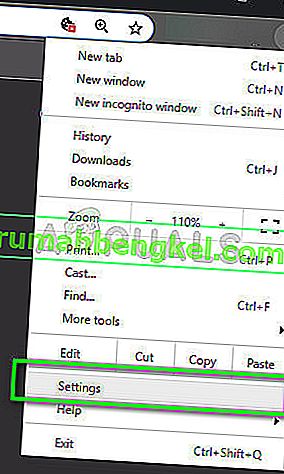
- Після відкриття вкладки Налаштування перейдіть до самого кінця та натисніть Додатково .
- Тепер знову перейдіть до кінця вкладки, поки не знайдете підзаголовок, названий « Система ». Під ним зніміть прапорець, у якому написано “ Використовувати апаратне прискорення, коли воно доступне ”
- Перезапустіть свій браузер і впровадьте внесені нами зміни.
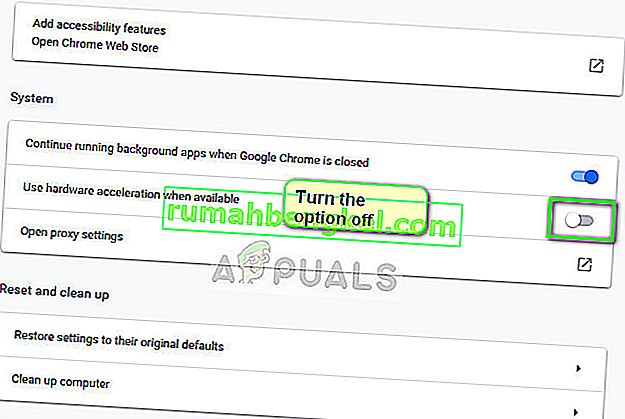
- Тепер перевірте, чи не виправлено потокове передавання відео. Якщо цього не сталося, ви завжди можете повернути зміни, увімкнувши опцію.
Рішення 3: Увімкнення сторонніх файлів cookie
Файли cookie - це тип повідомлень, які веб-сервери передають у ваш веб-браузер щоразу, коли ви відвідуєте веб-сайти. Ваш браузер буде зберігати ці файли cookie для подальшого використання. На деяких веб-сайтах файли cookie використовуються для ефективної роботи та зручності роботи веб-сайту. Якщо сторонні файли cookie вимкне на веб-сайті Google Chrome, це може спричинити несподівані помилки, подібні обговорюваній.
- Клацніть на піктограму cookie на панелі навігації Google Chrome і виберіть " Завжди дозволяти встановлювати файли cookie ".
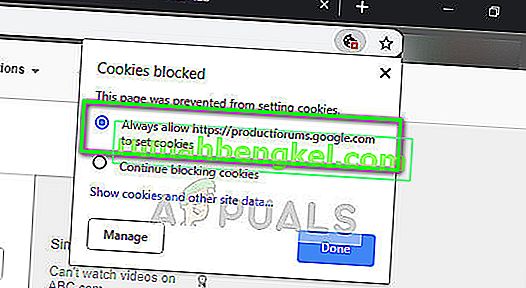
- Натисніть Готово, щоб зберегти зміни та вийти. Перезапустіть браузер і перевірте, чи повідомлення про помилку вирішено.
Рішення 4: Зміна потокового програвача
Якщо проблема не зникне, спробуйте змінити програвач. Це ефективно змінить потокове / декодування та вирішить проблему, якщо проблема пов'язана з модулем. У Twitch є кілька варіантів, які дозволяють вимкнути програвач HTML5 після натискання налаштувань програвача.
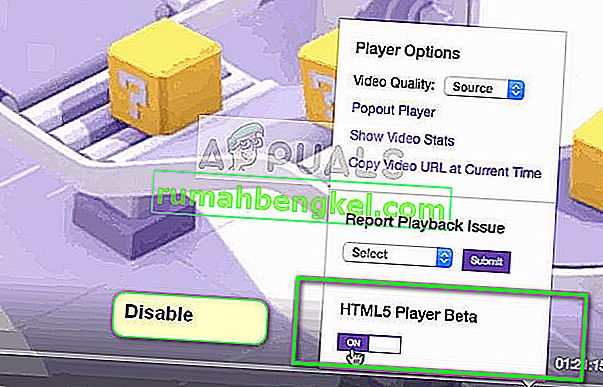
Крім того, ви можете спробувати скористатися іншим браузером, таким як Mozilla або Edge, і перевірити, чи потокове передавання успішне там. Ви також повинні переконатися, що ваш браузер оновлений до останньої версії. Якщо в ньому відсутні будь-які оновлення, ця проблема може виникнути, оскільки постійно впроваджуються нові технології як на веб-сайтах, так і в браузерах.
Примітка: Ви також можете спробувати повністю переінсталювати браузер або змусити вийти, а потім знову запустити службу. Ви можете зробити це за допомогою диспетчера завдань. Також переконайтеся, що на вашому комп’ютері не встановлено стороннє програмне забезпечення для моніторингу потокового відео, включаючи антивірусне програмне забезпечення.